Ако Виндовс 10 не синхронизује време или приказује погрешно време, наставите да читате у наставку да бисте решили проблем. Можда сте приметили да се ваш рачунар не синхронизује са временом ваше нове локације након пресељења у нову земљу. Ваш рачунар се такође можда неће синхронизовати са тачним временом сваки пут када поново покренете уређај и увек би требало да ручно ажурирате датум и време при сваком поновном покретању.
Проблеми са синхронизацијом времена обично се јављају када је услуга Виндовс Тиме онемогућена или када Виндовс не успе синхронизује време са Интернет сервером времена, са грешком: „Дошло је до грешке док се Виндовс синхронизовао са тиме.нист.цом. Ова операција се вратила јер је истекао временски период."
У овом водичу ћете пронаћи неколико метода за решавање проблема са синхронизацијом времена у оперативном систему Виндовс 11/10/8 или 7.
Како да поправите: Виндовс 10/11 Време се не синхронизује – Временска синхронизација није успела.
- Омогућите задатак синхронизације времена.
- Покрените или поново покрените временску услугу.
- Поново региструјте Виндовс временску услугу и време поновне синхронизације.
- Промените Интернет сервер времена.
1. метод: РЕШИТЕ проблем са временом које се не синхронизује са Виндовсом тако што ћете омогућити задатак СинцхронизеТиме.
Први корак за решавање проблема за решавање проблема са синхронизацијом времена је да проверите да ли је функција временске синхронизације омогућена у планеру задатака.
1. Истовремено притисните тастер Виндовс  + Р тастере за отварање командног оквира Покрени.
+ Р тастере за отварање командног оквира Покрени.
2. Тип тасксцхд.мсц затим кликните У реду да отворите Планер задатака.
![имаге_тхумб[6] имаге_тхумб[6]](/f/7751241b78e730072dcd30c8baf0982f.png)
3. У левом окну у планеру задатака проширите Библиотека планера задатака -> Мицрософт .> Виндовс.
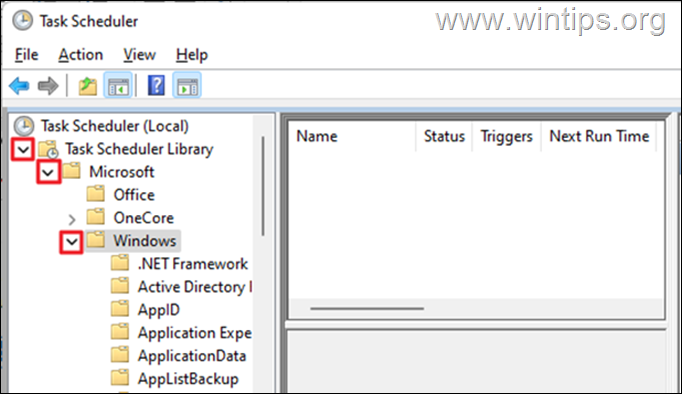
4. Испод Виндовс, померите се надоле и изаберите Синхронизација времена.
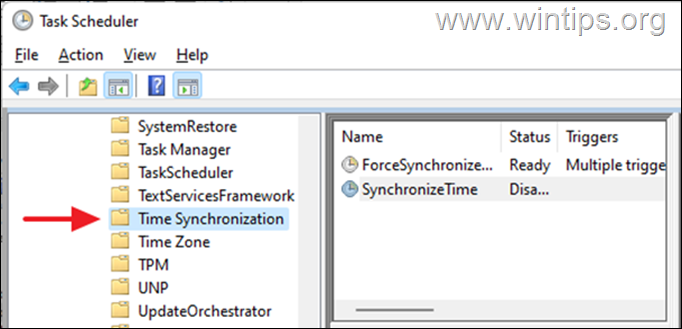
5. У десном окну, испод Име колону, кликните десним тастером миша на СинцхронизеТиме и кликните Омогући.
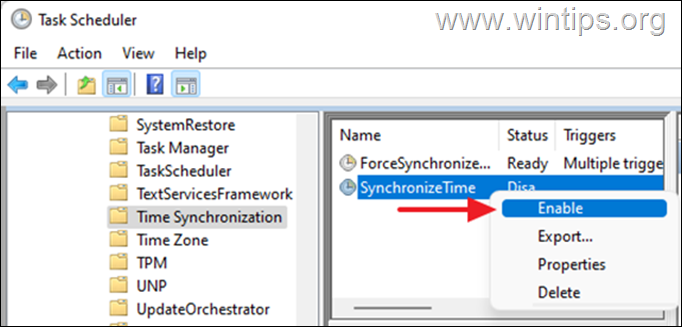
6. Затворите планер задатака, а затим проверите да ли се време на уређају синхронизује. Ако проблем и даље постоји, наставите на метод-2 у наставку.
Метод 2: Покрените/рестартујте Виндовс Тиме услугу.
Када је задатак синхронизације времена омогућен, наставите да покренете Виндовс Тиме услугу (или да је поново покренете ако је већ покренута).
1. притисните Виндовс  + Р тастере за отварање командног оквира Покрени.
+ Р тастере за отварање командног оквира Покрени.
2. Тип услуге.мсц и кликните У реду лансирати Услуге.
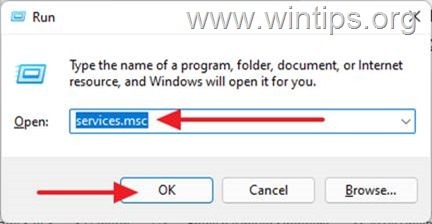
3. Лоцате Виндовс Тиме међу услугама, ако је покренут, кликните десним тастером миша и Поново покренути Сервис. Међутим, ако се заустави, десни клик и изаберите Почетак.
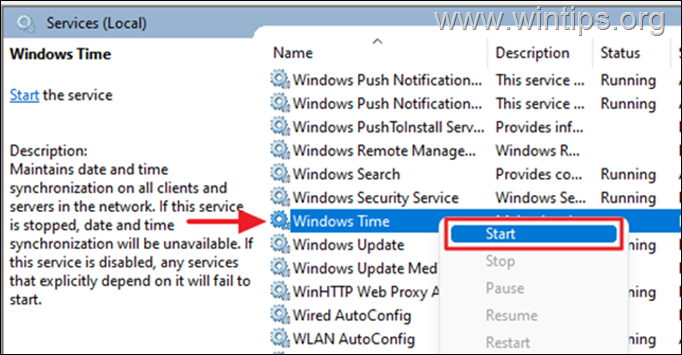
4. Сада проверите да ли се време аутоматски синхронизује.
Метод 3. Поново региструјте Виндовс временску услугу и поново синхронизујте време помоћу командне линије.
Када Виндовс 10 не синхронизује време, можемо користити командну линију да поново региструјемо временску услугу, а затим поново синхронизујемо време.
1. У поље за претрагу откуцајте цмд или командна линија и изаберите Покрени као администратор.
![имаге_тхумб[2] имаге_тхумб[2]](/f/71680db3440cf5e9ae8e43e4d85492b3.jpg)
2. Унесите команде у наставку да бисте поништили регистрацију временске услуге уклањањем информација о њеној конфигурацији из регистра, а затим да бисте поново синхронизовали време.
- нет стоп в32тиме
- в32тм /унрегистер
- в32тм /регистер
- нето старт в32тиме
- в32тм /ресинц /новаит
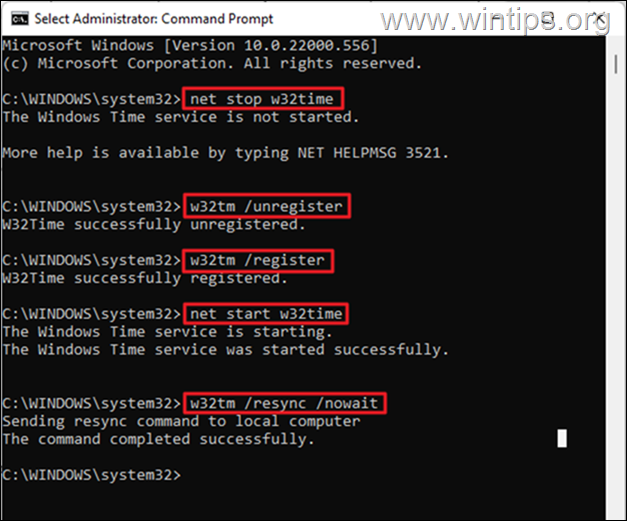
3. Када се све команде изврше, поново покрените рачунар. Ваше време ће бити тачно синхронизовано.
Метод 4: Користите други Интернет сервер времена.
Други метод за решавање проблема са синхронизацијом времена у оперативном систему Виндовс 10 је промена интернет сервера времена на који је Виндовс повезан да синхронизује време рачунара.
1. притисните Виндовс  + Р тастере за отварање командног оквира Покрени.
+ Р тастере за отварање командног оквира Покрени.
2. Тип контролни датум/време и кликните У реду да отворите подешавања „Датум и време“.
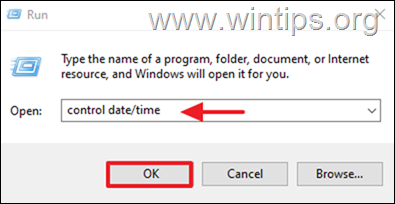
3. У прозору Дате анд Тине проверите да ли сте навели тачну временску зону.

4. Затим изаберите Интернет Тиме картицу и кликните Промени подешавања.
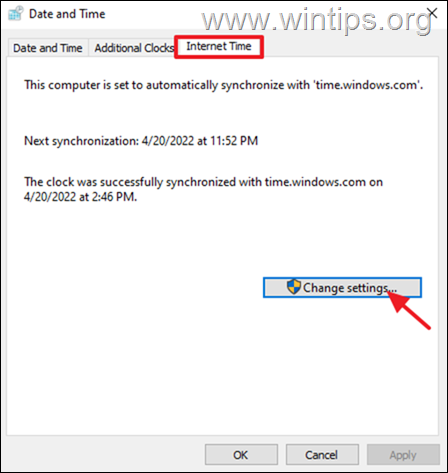
5. Обезбедити да Синхронизујте са сервером времена на Интернету је проверено. Затим кликните на падајући мени и промените сервер времена. Када завршите, кликните Ажурирање сада.
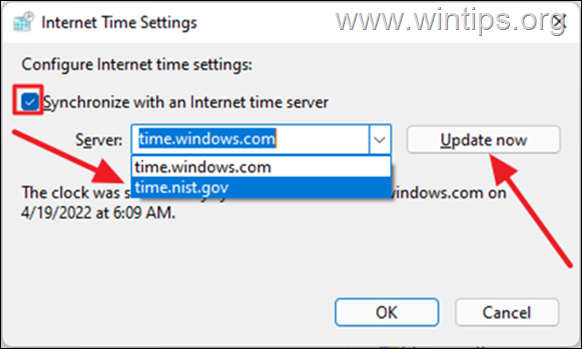
6. Када се ажурира, време на вашем уређају ће се тачно синхронизовати са временом региона у којем се налазите. *
* Белешка: Ако, након што следите горе наведене методе, ваш рачунар изгуби време након искључивања, то указује на неисправну ЦМОС батерију. У том случају замените ЦМОС батерију у уређају.
То је то! Који метод је радио за вас?
Јавите ми да ли вам је овај водич помогао тако што ћете оставити коментар о свом искуству. Лајкујте и поделите овај водич да бисте помогли другима.